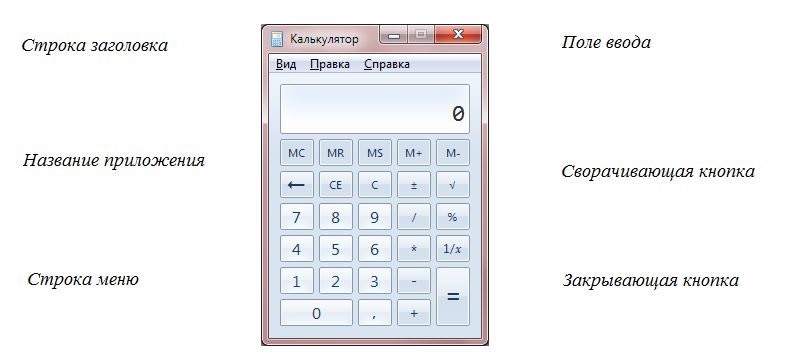Как устроен и работает калькулятор: engineering_ru — LiveJournal
Я обратил внимание, что довольно часто спрашивают, как работает обычный калькулятор. Думал, что в интернете должно быть много статей по этому поводу, но что-то мне ничего дельного не попалось. Википедия, как обычно, слишком мудрит, и я подумал, что будет неплохо, если вкратце опишу принцип его работы.
Существует огромное количество всевозможных моделей калькуляторов. Есть простые, есть сложные. С питанием от солнечных батарей или от сети. Есть обычные, программируемые, бухгалтерские, специализированные модели. Порой, и не найдешь той грани, которая отделяет калькулятор от компьютера.
Я буду описывать работу самой простой модели калькулятора.
Это калькулятор CASIO HS-8LU. Они примерно все работают одинаково. По большому счету, в простых моделях ничего не меняется уже лет тридцать.
Калькулятор состоит из корпуса, клавиатуры с резиновыми кнопками и платы.
В данной модели плата сделана в виде пленки с нанесенными на нее проводниками. Питание — от солнечной батареи. Над солнечной батареей расположен жидкокристаллический индикатор.
Питание — от солнечной батареи. Над солнечной батареей расположен жидкокристаллический индикатор.
На задней крышке корпуса расположены токопроводящие контакты. При нажатии на кнопку она прижимает пленку к задней крышке и происходит электрический контакт. Часто токопроводящий контакт наносят на обратную сторону кнопки. В том случае сама кнопка прижимается к плате для создания контакта.
С обратной стороны под солнечной батареей расположен чип микропроцессора. Он управляет работой калькулятора.
Как работает индикатор на жидких кристаллах.
Жидкие кристаллы — это специальные молекулы, которые при приложении между ними напряжения поворачиваются и меняют поляризацию света.
Это картиночка для одного пиксела цветного ЖКИ, но в монохромных там то же самое, только нет светофильтра.
Спереди и сзади жидких кристаллов ставят так называемый поляризационный фильтр. Он обычный свет преобразует в поляризованный (например, образно говоря, в «вертикальный»). Если напряжение не приложено, то «вертикально» поляризованный свет проходит через жидкие кристаллы, поворачивает плоскость поляризации, отражается от задней поверхности и идет обратно. Мы видим прозрачный экран. На стекле индикатора спереди нарисованы прозрачные токопроводящие линии в форме сегментов цифр, точек или других символов. Сзади также есть токопроводящая область. Когда возникает напряжение между токопроводящими проводниками (спереди и сзади), то между ними жидкие кристаллы поворачиваются и меняют свою плоскость поляризации так, что через задний поляризационный фильтр уже не проходят. Оттого на том сегменте, где есть напряжение между передней и задней поверхностью стекла, возникает невидимая область — сегмент «светится».
Если напряжение не приложено, то «вертикально» поляризованный свет проходит через жидкие кристаллы, поворачивает плоскость поляризации, отражается от задней поверхности и идет обратно. Мы видим прозрачный экран. На стекле индикатора спереди нарисованы прозрачные токопроводящие линии в форме сегментов цифр, точек или других символов. Сзади также есть токопроводящая область. Когда возникает напряжение между токопроводящими проводниками (спереди и сзади), то между ними жидкие кристаллы поворачиваются и меняют свою плоскость поляризации так, что через задний поляризационный фильтр уже не проходят. Оттого на том сегменте, где есть напряжение между передней и задней поверхностью стекла, возникает невидимая область — сегмент «светится».
Если приглядеться под определенным углом, то в отраженном свете будут видны эти прозрачные проводники.
На самом деле ориентация поляризации не «вертикальная» и «горизонтальная», а «наклоненная» под углом в 45 градусов «вправо» или «влево». Если взять светофильтр и перевернуть вверх ногами, то поляризация будет не «вправо», а «влево». И изначально он будет не пропускать свет, а задерживать.
Если взять светофильтр и перевернуть вверх ногами, то поляризация будет не «вправо», а «влево». И изначально он будет не пропускать свет, а задерживать.
Для экономии количества один проводник отображает и подведен не к одному сегменту, а к нескольким сразу. Чтобы они не зажигались сразу все, с задней стороны стекла рисуют не один общий проводник, а тоже несколько. Получается, что спереди контакты подведены к нескольким сегментами по вертикали, а с задней стороны по горизонтали. На схеме ниже показана схема индикатора.
Там есть еще такая хитрость, что напряжение нужно прикладывать не постоянное, а переменное (прямоугольные импульсы частотой 20-40 Гц). Иначе деградирует индикатор.
Для простых индикаторов с одним общим проводником импульсы совпадают по фазе, когда не надо отображать сегмент (спереди и сзади разность потенциалов будет одинаковой) и не совпадают по фазе, когда надо отобразить (тогда спереди будет «0», и сзади «1», а через некоторое время полярность поменяется, и будет спереди «1», а сзади — «0», и так далее). В тех индикаторах на общий проводник подается меандр (просто частота), а на отображаемые сегменты — совпадение логического уровня с общим (не горит) и не совпадение (горит).
В тех индикаторах на общий проводник подается меандр (просто частота), а на отображаемые сегменты — совпадение логического уровня с общим (не горит) и не совпадение (горит).
В индикаторе нашего калькулятора используется три общих проводника. Там все сложнее. Простыми логическими уровнями не обойдешься. Чтобы обеспечить переменное напряжение и отсутствие постоянной составляющей используются уровни напряжений в 1/3 и 2/3 от максимума. В итоге форма импульсов будет ступенчатой. На схеме ниже показаны эпюры таких импульсов.
А теперь самое главное и самое интересное — микросхема процессора.
Это фотографии кристаллов отечественных калькуляторов, сделанных на микросхемах К145ИП7 (слева) и К145ИП11 (справа). Фотографии взяты с интересного сайта «Радиокартинки».
Микропроцессор калькулятора принципом работы очень мало отличается от обычного персонального компьютера с процессором, памятью, клавиатурой и видеокартой.
Если быстро посмотреть на фото кристаллов, то можно примерно поделить на три области: область постоянного запоминающего устройства (ПЗУ) с программной («прошивкой»), область оперативного запоминающего устройства (ОЗУ), где хранятся регистры памяти калькулятора, и остальные цепи процессора, которые включают арифметическо-логическое устройство (АЛУ), драйвер индикатора, драйвер клавиатуры, преобразователи напряжения и другие вспомогательные цепи.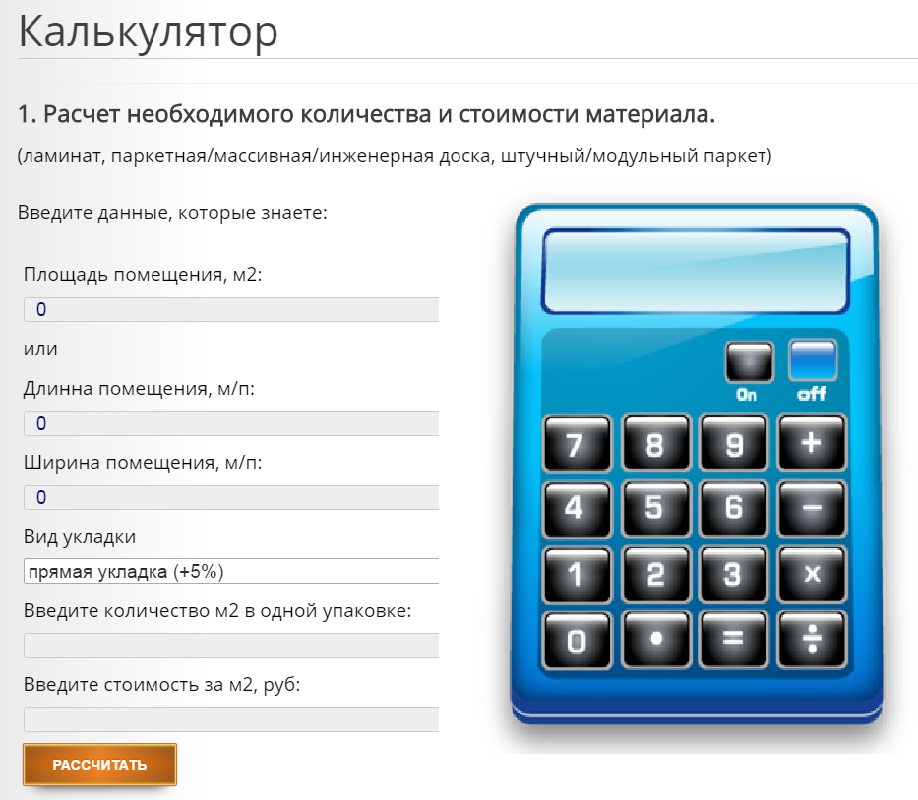
Это структурная схема процессора калькулятора МК-62.
В верхней части мы видим, что есть блоки:
— генератор опорной частоты (ГОЧ), который задает частоту, с которой регенерируется изображение на индикаторе;
— схема удвоения напряжения, умножающая напряжение солнечное батареи на два, чтобы хватило для индикатора;
— генератор, формирователь импульсов общих электродов и регистр-формирователь сегментного кода постоянно выводят заданные для вывода сегменты на индикатор. Там есть специальный регистр памяти, куда микропроцессор записывает информацию, какие надо отображать сегменты, а какие не надо. После этого процессор не отвлекается на отображение, и эти блоки выводят все сами;
— ОЗУ с регистрами данных и ПЗУ с прошивкой;
— и узел с процессором, состоящим из АЛУ с обвязкой. Счетчик адреса АЛУ выбирает очередное слово программы из ПЗУ. Разрядность этого слова может быть разной в разных калькуляторах. Отдельные биты в слове определяют работу АЛУ: например, сложить два 4-х битных числа из регистров, или считать из ОЗУ цифру, или сравнить два числа, или сдвинуть на один разряд и т.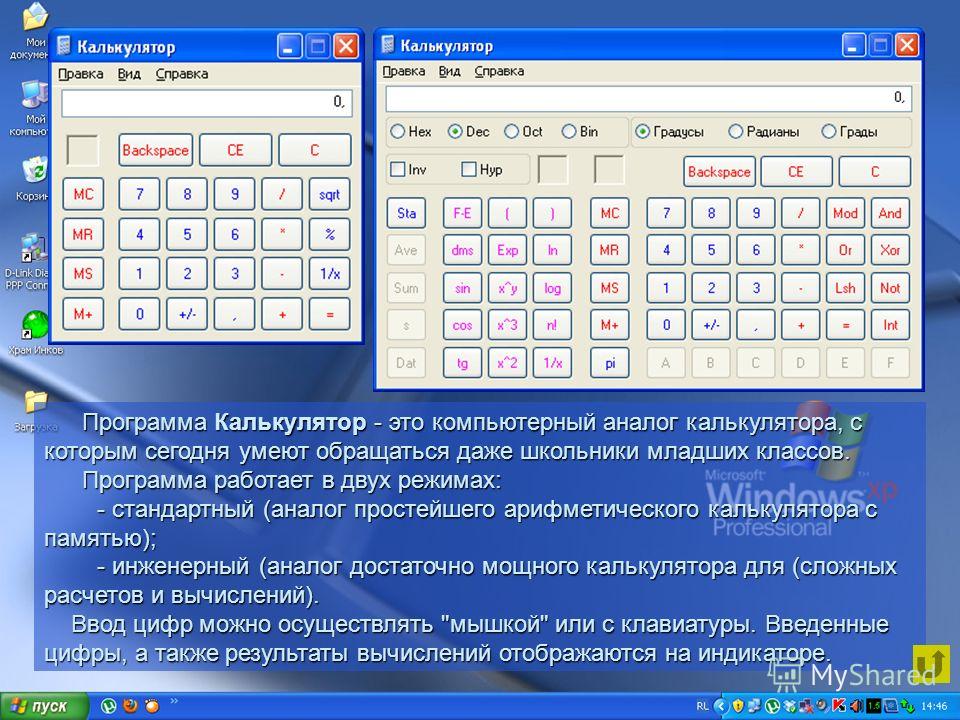 д.
д.
Как работает микропроцессор.
Сначала срабатывает сброс по питанию. При подаче электричества специальный узел заставляет программу работать с начального адреса. Команда за командой извлекается из ПЗУ и исполняется. Вначале происходит обнуление регистров, формирование числа «0.», сброс всяких признаков переполнения, операций и прочее. После сброса программа ожидает события от клавиатуры (нажатие кнопки).
Когда нажата кнопка, то процессор через некоторое время еще раз опрашивает клавиатуру, чтобы подавить дребезг кнопок (когда из-за плохого контакта может произойти одновременно несколько нажатий).
А дальше, в зависимости от предыдущих состояний, он по программе определяет, что с этим нажатием делать. Например, если идет ввод числа и введена цифра, то продолжить ввод. Если нажата кнопка операции, то выполнить операцию.
Сам алгоритм и логика выполнения операций целиком лежит на ПЗУ и программистах, которые писали прошивки.
Что интересно, все простые операции выполняются так, как их учат в школе.
— сложение и вычитание. В столбик. Выравниваются порядки двух введенных чисел и происходит сложение или вычитание.
— умножение и деление. Так же в столбик. Разряд за разрядом. Сначала последовательным сложением умножают на младшую цифру множителя, затем вторую и так далее до старшей. Деление — последовательным вычитанием.
После выполнения операции отдельная подпрограмма нормализует результат: отбрасывает незначащие нули и сдвигает его вправо.
Если в калькуляторе есть тригонометрические функции, то они также выполняются, как их запрограммировал программист. Есть разные способы вычисления элементарных функций: разложение в ряд Тейлора или по методу «Cordic».
Вот примерно так работает калькулятор.
Я вам дам ссылку на несколько сайтов. В одном вы можете еще прочитать про то, как они работают: http://datamath.org/Story/Intel.htm#The.
А еще две ссылки — очень познавательный интерактивный сайт, где обратным реверсом считали прошивку и сделали симулятор. Там можно «прогнать» работу процессора реального калькулятора.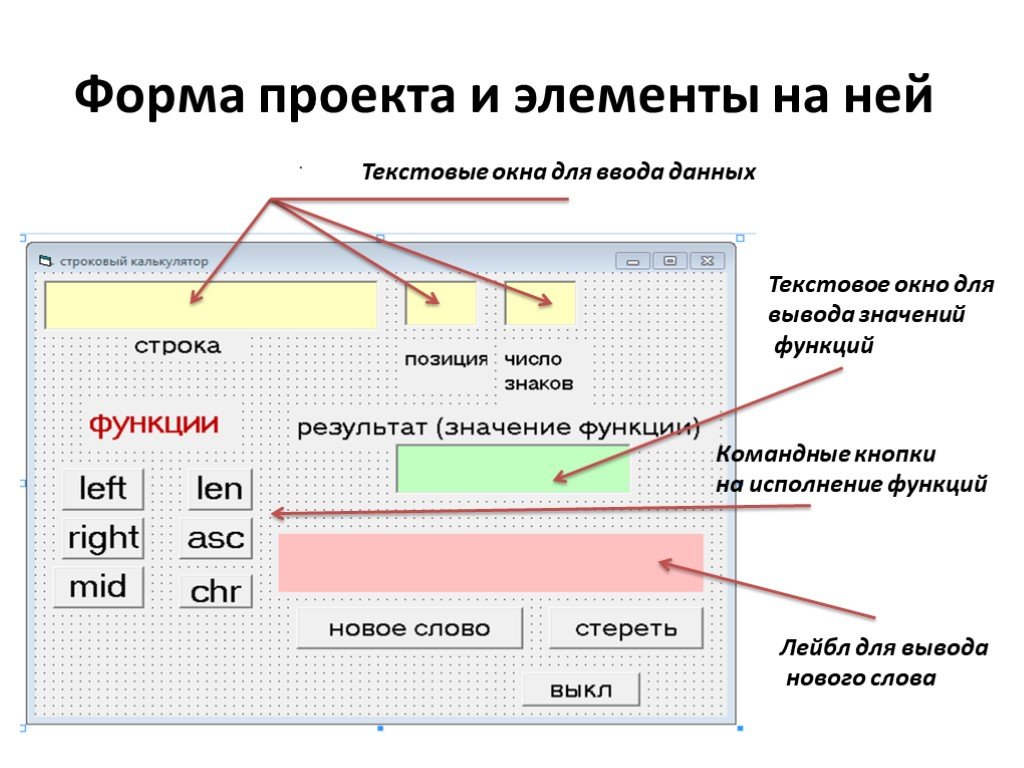
http://files.righto.com/calculator/TI_calculator_simulator.html и
http://files.righto.com/calculator/sinclair_scientific_simulator.html.
А также заходите в мой музей, где я собираю советскую цифровую электронику: http://www.leningrad.su/museum/
Вот, наверно, и все. Надеюсь, я вас не сильно утомил. 🙂
Четырёхбитный калькулятор из картона и шариков / Хабр
Внешний вид картонного четырёхбитного калькулятора из картона. Хорошо видны полусумматор вверху и три сумматора в средней и нижней части калькулятора
Давным-давно, до изобретения электроники, люди изготавливали механические компьютеры из подручных материалов. Самым известным и сложным примером такой машины является антикитерский механизм — сложнейшее устройство из не менее чем 30 шестерёнок использовалось для расчёта движения небесных тел и позволяло узнать дату 42 астрономических событий.
В наше время механические компьютеры (калькуляторы) — скорее предмет развлечения гиков и повод устроить забавное шоу. Например, как компьютер из 10 000 костяшек домино, который складывает произвольные четырёхзначные бинарные числа и выдаёт пятизначную двухбитную сумму (математическая теория этого калькулятора и архитектура). Такие перфомансы позволяют детям лучше понять, как работают битовые логические операции в программировании, как устроены логические вентили. Да и вообще сделать маленький компьютер своими руками из подручных материалов очень интересно, тем более если вы делаете это вместе с ребёнком.
Например, как компьютер из 10 000 костяшек домино, который складывает произвольные четырёхзначные бинарные числа и выдаёт пятизначную двухбитную сумму (математическая теория этого калькулятора и архитектура). Такие перфомансы позволяют детям лучше понять, как работают битовые логические операции в программировании, как устроены логические вентили. Да и вообще сделать маленький компьютер своими руками из подручных материалов очень интересно, тем более если вы делаете это вместе с ребёнком.
Логическая операция AND в компьютере из 10 000 костяшек домино
Для изготовления механического калькулятора отлично подходит конструктор Lego. На YouTube можно найти немало примеров таких калькуляторов.
Калькулятор из компьютера Lego
Вдохновлённый примером компьютера из домино и механических калькуляторов из конструктора Lego, программист C++ под ником lapinozz вместе со своими младшими сестричками решил соорудить в домашних условиях нечто подобное для школьного научного проекта одной из сестёр. Он задумал и реализовал полностью функциональный четырёхбитный калькулятор LOGIC (Logic cardbOard Gates Inpredictable Calculator). Для изготовления этой вычислительной машины не требуется ничего кроме картона и клея, а работает она не на электричестве, а на шариках и земной гравитации. Калькулятор умеет складывать числа от 0 до 15 с максимальной суммой 30.
Он задумал и реализовал полностью функциональный четырёхбитный калькулятор LOGIC (Logic cardbOard Gates Inpredictable Calculator). Для изготовления этой вычислительной машины не требуется ничего кроме картона и клея, а работает она не на электричестве, а на шариках и земной гравитации. Калькулятор умеет складывать числа от 0 до 15 с максимальной суммой 30.
В отличие от костяшек доминов и кубиков Lego, в производстве этого калькулятора не использовались никакие фабричные компоненты. Все элементы калькулятора склеены из картона с нуля, что хорошо понятно по фотографиям устройства. В этом смысле данное устройство можно считать уникальным.
Наглядное представление, как складывать бинарные числа. Обучение школьника навыкам перевода из десятичной в двоичную систему счисления и обратно. Изучение битовых логических операций и основных логических схем.
Как можно рассмотреть на фотографии калькулятора, в верхней части располагается зона для ввода данных.
Ввод данных осуществляется шариками. Шарик есть — 1, шарика нет — 0. Бит справа — это наименьший бит числа. Перед началом работы некоторые части калькулятора следует привести в исходное положение. После указания исходных значений отодвигается полоска картона, которая удерживает шарики в исходном положении — и начинается процесс сложения.
Например, так выглядит исходное положение шариков для операции 7+5 (0111 + 0101).
Логические операции картонного калькулятора осуществляется схожим образом, как и в вышеупомянутом компьютере из домино.
Схематически логические вентили для всех логических операций показаны на схеме.
То есть логический вентиль «И» (AND) означает, что при поступлении 0 шариков на входе получается 0 на выходе. При поступлении 1 шарика на входе получается 0 на выходе. При поступлении 2 шариков на входе получается 1 на выходе.
1 на входе, 0 на выходе
2 на входе, 1 на выходе
Логический вентиль XOR сделать немного сложнее. В этом случае если поступает один шарик, он должен пройти. А если поступает два шарика, то они должны аннулировать друг друга, то есть на выходе будет 0. Автор показывает, как это делать, через вертикально висящий кусочек картона с узким горлышком. Если два шарика приходят одновременно, то они блокируют друг друга — и таким образом эффективно реализуют логическую операцию XOR.
Логический вентиль XOR
Чтобы оптимизировать систему и не городить массу логических вентилей AND и XOR, автор реализовал полусумматор — комбинационную логическую схему, имеющую два входа и два выхода. Полусумматор позволяет вычислять сумму A + B, при этом результатом будут два бита S и C, где S — это бит суммы по модулю 2, а C — бит переноса. В нашей картонной конструкции это означает, что если на входе у нас 1 шарик, то он попадает на выход C, а если на входе 2 шарика, то 1 шарик попадает на выход S, а второй никуда не попадает.
Программист придумал довольно простую и эффективную схему для полусумматора. В ней 1 шарик на входе спокойно продолжает свой путь, переворачивая барьер, и проходя в отверстие C. Но если поступают два шарика, то второй шарик уже не может пройти через барьер, перевёрнутый первым шариком — и проваливается в отверстие, прибивая новый путь S. Это и есть полусумматор.
Один шарик на входе полусумматора
Два шарика на входе полусумматора
Наконец, настоящим шедевром является сумматор. Обычно его делают из двух полусумматоров и логического вентиля «ИЛИ», но автор реализовал другую конструкцию, которая фактически является небольшой модификацией полусумматора.
Один шарик на входе — один шарик по пути 1
Два шарика на входе — один шарик по пути 2
Три шарика на входе — один шарик по пути 1, а другой по пути 2
Весь калькулятор целиком состоит из одного полусумматора и трёх сумматоров.
Калькулятор выдаёт корректный результат вычислений в случае, если шарики падают с правильной скоростью, не слишком быстро и не слишком медленно, и не отскакивают друг от друга.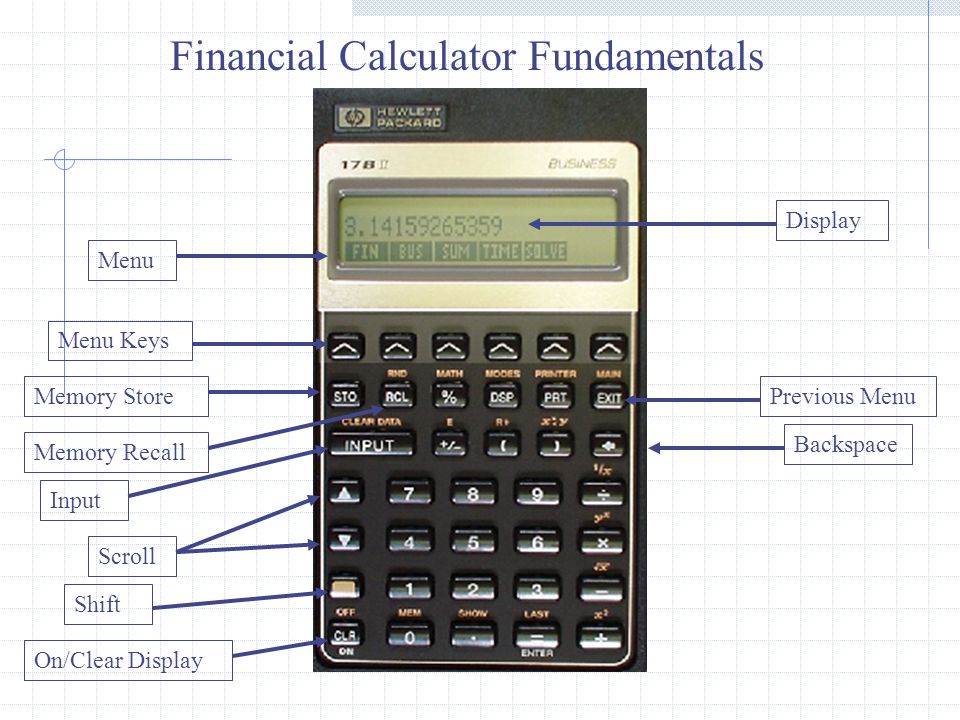 Сама логика безупречна, но на практике калькулятор иногда глючит.
Сама логика безупречна, но на практике калькулятор иногда глючит.
Что такое калькулятор?
К
- Кэти Террелл Ханна
Калькулятор — это устройство, которое выполняет арифметические операции с числами. Базовые калькуляторы могут выполнять только математические вычисления сложения, вычитания, умножения и деления.
Однако более сложные калькуляторы могут обрабатывать экспоненциальные операции, квадратные корни, логарифмы, тригонометрические функции и гиперболические функции. Внутри некоторые калькуляторы выполняют все эти функции путем повторяющихся процессов сложения.
Эволюция калькулятора Большинству калькуляторов в наши дни для работы требуется электричество или они питаются от батареек. Калькуляторы работают, выполняя запрограммированные функции на основе числовых входных данных.
До появления электронного калькулятора (около 1970 г.) обычно использовался более примитивный калькулятор — логарифмическая линейка. Он состоял из деревянной планки, называемой салазками, которую можно было вставлять и выдвигать из усиленной пары планок. И затвор, и внешняя пара планок имели калиброванные цифровые шкалы.
Пример простого калькулятораПодвижная прозрачная втулка, называемая курсором, использовалась для выравнивания цифр на шкале. Для логарифмической линейки не требовался источник питания, но ее точность была ограничена, и необходимо было пройти курс обучения, чтобы освоить ее.
В некоторых районах Дальнего Востока до сих пор используется один из самых примитивных счетов – счет. Счеты действуют как счетная машина, которая использует группы бусин для обозначения чисел.
Как и логарифмическая линейка, счеты не требуют источника питания. Бусины расположены в несколько параллельных рядов и могут перемещаться вверх и вниз для обозначения арифметических операций. Говорят, что опытный пользователь счетов может выполнять некоторые вычисления так же быстро, как человек, оснащенный калькулятором на батарейках.
Говорят, что опытный пользователь счетов может выполнять некоторые вычисления так же быстро, как человек, оснащенный калькулятором на батарейках.
По мере того, как в 1970-х годах калькуляторы становились все более совершенными, они могли выполнять вычисления для решения задач с использованием переменных (неизвестных). Это были первые персональные компьютеры.
Кроме того, калькуляторы имеют цифровые версии, которые можно загрузить или установить в большинстве операционных систем для смартфонов и персональных компьютеров.
Современные персональные компьютеры по-прежнему могут выполнять такие операции, и большинство из них снабжены программой виртуального калькулятора, которая на экране выглядит как ручной калькулятор. Кнопки активируются путем наведения и щелчка.
Теоретически современный компьютер представляет собой калькулятор, работающий с двоичными числами и обладающий гораздо большей памятью. Но в практическом смысле компьютер — это гораздо больше, чем просто калькулятор, поскольку он может выполнять широкий спектр невычислительных задач.
Но в практическом смысле компьютер — это гораздо больше, чем просто калькулятор, поскольку он может выполнять широкий спектр невычислительных задач.
Калькуляторы эволюционировали за последние несколько десятилетий. Сегодня существует множество калькуляторов от таких брендов, как Casio и Texas Instruments, предназначенных для решения различных математических задач. Давайте посмотрим на некоторые из них.
Основные калькуляторы
Самый простой калькулятор — это калькулятор с четырьмя функциями, который может выполнять основные арифметические действия, такие как сложение, вычитание, умножение и деление.
Их иногда называют карманными калькуляторами или ручными электронными калькуляторами, потому что они достаточно малы, чтобы поместиться в кармане рубашки. Это также самый дешевый калькулятор, стоящий около 5 долларов или меньше.
Калькуляторы с четырьмя функциями обычно имеют знаки +, -, x и / для обозначения операций и могут производить десятичные числа.
Научные калькуляторы
Как следует из названия, научный калькулятор предназначен для выполнения научных расчетов.
Этот тип калькулятора обычно имеет больше кнопок, чем стандартный калькулятор, так как он должен иметь возможность выполнять тригонометрические функции, логарифмы, синус/косинус и экспоненциальные операции.
Научный калькулятор также обычно имеет увеличенный дисплей для просмотра длинных уравнений и одновременного отображения большего количества цифр.
Графические калькуляторы
Следующий тип калькулятора — графический калькулятор. Графический калькулятор похож на научный калькулятор тем, что он может выполнять многие из тех же операций.
Однако графический калькулятор также может отображать уравнения, например, с более сложной математикой, такой как тригонометрия, на координатной плоскости. Это ценный инструмент для визуалов или тех, кто изучает математику, которая требует большого количества графиков, таких как исчисление.
Финансовые калькуляторы
Последний тип калькулятора, который мы обсудим, — финансовый калькулятор. Финансовый калькулятор — это электронное устройство, предназначенное для решения финансовых проблем и использующее бумажную ленту для распечатки расчетов для ведения учета на бумажном носителе.
Эта вычислительная машина обычно может рассчитывать настоящее, будущее, норму прибыли и другие важные финансовые понятия, такие как рентабельность инвестиций. Финансовые калькуляторы необходимы всем, кто изучает финансы или работает в финансовой сфере.
См. также: польза от улучшения математических навыков для программистов, среднее арифметическое, арифметико-логическая единица, аккумулятор
Последнее обновление: июнь 2022 г.
- Калькуляторы стоимости облачных вычислений имеют некоторые ограничения
- Калькулятор затрат на центр обработки данных поможет вам уложиться в бюджет
- Как рассчитать затраты на миграцию в облако перед переездом
- Калькулятор цен AWS обещает более точную оценку затрат с ограничениями
- Как рассчитать требования к пропускной способности сети
устойчивый AI
Устойчивый ИИ — это использование систем искусственного интеллекта, которые работают в соответствии с устойчивой деловой практикой.
Сеть
- полоса (полоса частот)
В телекоммуникациях полоса частот, иногда называемая полосой частот, относится к определенному диапазону частот в …
- HAProxy
HAProxy — это высокопроизводительный балансировщик нагрузки с открытым исходным кодом и обратный прокси-сервер для приложений TCP и HTTP.

- ACK (подтверждение)
В некоторых протоколах цифровой связи ACK — сокращение от «подтверждение» — относится к сигналу, который устройство отправляет, чтобы указать…
Безопасность
- постквантовая криптография
Постквантовая криптография, также известная как квантовое шифрование, представляет собой разработку криптографических систем для классических компьютеров…
- деинициализация
Деинициализация — это часть жизненного цикла сотрудника, в ходе которой лишаются прав доступа к программному обеспечению и сетевым службам.
- Требования PCI DSS 12
Требования PCI DSS 12 представляют собой набор мер безопасности, которые предприятия должны внедрить для защиты данных кредитных карт и соблюдения …
ИТ-директор
- Agile-манифест
The Agile Manifesto — это документ, определяющий четыре ключевые ценности и 12 принципов, в которые его авторы верят разработчикам программного обеспечения.
 ..
.. - Общее управление качеством (TQM)
Всеобщее управление качеством (TQM) — это система управления, основанная на вере в то, что организация может добиться долгосрочного успеха, …
- системное мышление
Системное мышление — это целостный подход к анализу, который фокусируется на том, как взаимодействуют составные части системы и как…
HRSoftware
- вовлечения сотрудников
Вовлеченность сотрудников — это эмоциональная и профессиональная связь, которую сотрудник испытывает к своей организации, коллегам и работе.
- кадровый резерв
Кадровый резерв — это база данных кандидатов на работу, которые могут удовлетворить немедленные и долгосрочные потребности организации.
- разнообразие, равенство и инклюзивность (DEI)
Разнообразие, равенство и инклюзивность — термин, используемый для описания политики и программ, которые способствуют представительству и .
 ..
..
Служба поддержки клиентов
- требующий оценки
Оценка потребностей — это систематический процесс, в ходе которого изучается, какие критерии должны быть соблюдены для достижения желаемого результата.
- точка взаимодействия с клиентом
Точка соприкосновения с покупателем — это любой прямой или косвенный контакт покупателя с брендом.
- устав обслуживания клиентов
Устав обслуживания клиентов — это документ, в котором описывается, как организация обещает работать со своими клиентами, а также …
Что такое калькулятор?
Обновлено: 16.08.2021 автором Computer Hope
Калькулятор может относиться к любому из следующих:
1. Calc — это название программы для работы с электронными таблицами, используемой в OpenOffice.
2. Калькулятор — это электронное аппаратное устройство или программное обеспечение, способное выполнять математические вычисления, такие как сложение, умножение, вычитание или деление. Компания Casio Computer разработала первый электронный калькулятор в 1957. С тех пор калькуляторы стали разных размеров и встроены в большинство операционных систем на компьютерах, смартфонах и планшетах. На рисунке показан пример программы «Калькулятор», входящей в состав каждой версии Microsoft Windows.
Компания Casio Computer разработала первый электронный калькулятор в 1957. С тех пор калькуляторы стали разных размеров и встроены в большинство операционных систем на компьютерах, смартфонах и планшетах. На рисунке показан пример программы «Калькулятор», входящей в состав каждой версии Microsoft Windows.
Примечание
При описании использования калькулятора могут использоваться термины вычислить , вычислить или вычислить .
- Как числа вводятся в калькулятор?
- Как открыть калькулятор.
- Советы по калькулятору Windows.
- Информация о кнопках калькулятора.
Как числа вводятся в калькулятор?
На компьютере для ввода чисел в калькулятор используйте цифровую клавиатуру. Если цифры на цифровой клавиатуре не работают, нажмите клавишу Num Lock. Для ноутбуков или компьютеров без цифровой клавиатуры можно использовать цифры над клавишами верхнего ряда.
Как открыть калькулятор
Кончик
На некоторых клавиатурах есть кнопка калькулятора, которую можно нажать, чтобы открыть калькулятор без выполнения следующих шагов.
- Открытие калькулятора в Windows 10.
- Открытие калькулятора в Windows 8.
- Открытие калькулятора в Windows 95 или Windows 7.
- Открытие калькулятора на Apple Mac.
- Открытие калькулятора в командной строке Linux.
Открытие калькулятора в Windows 10
Пользователи Microsoft Windows могут получить доступ к калькулятору, выполнив следующие действия.
- Щелкните Пуск .
- В списке программ найдите и щелкните программу Calculator .
или
- Щелкните Пуск .
- Введите calc и нажмите Введите .
- Используя только клавиатуру, нажмите клавишу Windows .

- Введите calc и нажмите Введите .
или
или
- Нажмите клавиши быстрого доступа Клавиша Windows + х .
- В меню задач опытного пользователя выберите параметр «Выполнить ».
- Введите calc и нажмите Введите .
Кончик
Когда калькулятор открыт, дополнительные советы см. в разделе советов по использованию калькулятора для Windows.
Открытие калькулятора в Windows 8
- Доступ к начальному экрану Windows.
- Введите calc и нажмите Введите .
Открытие калькулятора в Windows 95 до Windows 7
- Щелкните Пуск .
- В меню «Пуск» выберите Все программы или Программы .
- В списке программ щелкните папку Аксессуары .
- Выберите программу Calculator .
или
- Нажмите Пуск .

- В меню «Пуск» выберите пункт «Выполнить».
- Введите calc и нажмите Введите .
Открытие калькулятора на Apple Mac
- Открыть Finder.
- Щелкните параметр Applications в разделе «Избранное» в левом меню навигации.
- Найдите и дважды щелкните значок Calculator в списке приложений справа.
или
- Нажмите Command + пробел , чтобы открыть Spotlight.
- В окне Spotlight Search введите калькулятор и нажмите Введите .
Открытие калькулятора в командной строке Linux
В Linux и Unix пользователи могут запустить команду bc или команду dc, чтобы открыть калькулятор из командной строки.
Советы по калькулятору Windows
Кончик
По умолчанию калькулятор Windows установлен в стандартный режим. Вы можете перевести калькулятор в научный режим для дополнительных функций. В Windows 10 режим можно изменить, щелкнув меню гамбургера в верхнем левом углу окна калькулятора и выбрав Научный . В Windows 8 и более ранних версиях нажмите View в верхнем меню, затем выберите Scientific .
В Windows 10 режим можно изменить, щелкнув меню гамбургера в верхнем левом углу окна калькулятора и выбрав Научный . В Windows 8 и более ранних версиях нажмите View в верхнем меню, затем выберите Scientific .
Кончик
Калькулятор Windows 10 имеет конвертер для преобразования валюты, объема, длины, веса и массы, температуры, энергии, площади, скорости, времени, мощности, данных, давления и угла. Все эти преобразователи находятся в гамбургер-меню.
Кончик
По умолчанию в Windows 8 и более ранних версиях группировка цифр в калькуляторе Windows отключена. При включении этой функции для больших количеств отображаются запятые. Например, вместо 10000000 отображается 10 000 000. Чтобы включить эту функцию, нажмите Просмотрите в верхнем меню и выберите опцию Группировка цифр .
В Windows 10 калькулятор по умолчанию использует группировку цифр.
В Windows 7 и более поздних версиях Microsoft включает более сложный калькулятор.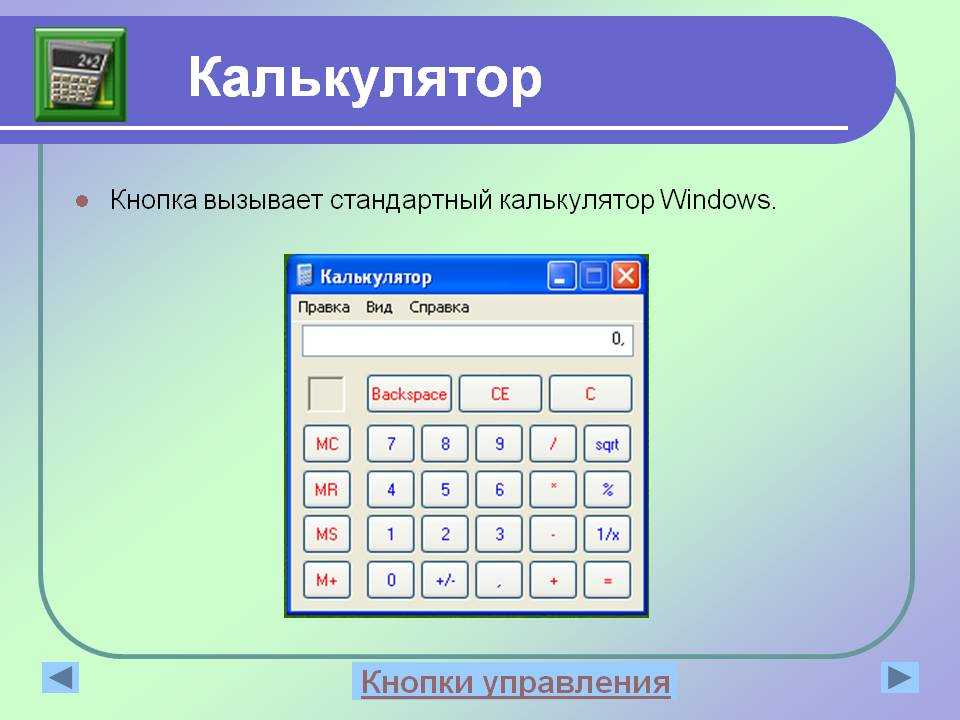 Как показано ниже, выделено несколько новых функций, недоступных в предыдущих версиях Windows. Дополнительная информация и советы по этому калькулятору находятся на нашей странице советов по калькулятору для Windows 7.
Как показано ниже, выделено несколько новых функций, недоступных в предыдущих версиях Windows. Дополнительная информация и советы по этому калькулятору находятся на нашей странице советов по калькулятору для Windows 7.
Информация о кнопках калькулятора
Следующий список представляет собой краткое описание каждой кнопки, которая есть на большинстве калькуляторов, в дополнение к цифрам от 0 до 9.
Кончик
Многие из перечисленных ниже кнопок могут быть недоступны на основных калькуляторах. Если вы работаете с программным калькулятором, например калькулятором Microsoft Windows, вы можете переключиться в научный режим, чтобы отобразить дополнительные параметры.
+
Плюс (+) — это математическая операция, которая выполняет сложение двух чисел.
—
Минус (-) — это математическая операция, которая выполняет вычитание одного числа из другого.
+/-
Клавиша с плюсом и минусом используется, чтобы сделать число положительным или отрицательным. Например, если ввести «10», а затем нажать эту кнопку, получится «-10».
Например, если ввести «10», а затем нажать эту кнопку, получится «-10».
/ или ÷
Косая черта (/) или деление (÷) — это математическая операция деления одного числа на другое.
* или Х
Звездочка (*) или X — это математическая операция для умножения одного числа на другое.
.
Точка (.) используется для создания десятичного числа (например, 1,2).
=
Знак равенства (=) используется для получения результата вычисления. Например, если вы введете «5+5», чтобы получить в сумме «10», вам нужно нажать знак равенства.
Кончик
В программном калькуляторе вы можете нажать . Введите , чтобы получить итог, не нажимая кнопку =.
%
Введите процент от числа.
()
Левая и правая круглые скобки используются для указания порядка операций в уравнении.
√
Кнопка квадратного корня позволяет получить квадратный корень из числа.
Π
Получить значение Пи (3,14159…), вплоть до количества цифр, которое поддерживает калькулятор.
1/х
Кнопка 1/x помещает число в знаменатель (внизу) дроби и добавляет «1» в качестве числителя (вверху). Например, если вы введете «2» в калькулятор, а затем нажмете эту кнопку, значение станет ½, которое калькулятор показывает в десятичной форме как 0,5.
А
б/кКнопка A b/c позволяет вводить различные значения целых чисел и показателей степени.
АС
AC является сокращением от «все очистить» и представляет собой кнопку для сброса всех вычислений до 0. Если калькулятор выключен, эта кнопка также может включить калькулятор. Для программных калькуляторов эта кнопка может быть C вместо AC.
Стрелка назад
Сотрите последнее число, введенное в калькулятор. Похоже на backspace на компьютере.
С
C — это сокращение от «очистить». Это кнопка, используемая для очистки всех последних чисел и сумм. Калькуляторы с этой клавишей могут также иметь кнопку CE (упомянутую ниже).
Калькуляторы с этой клавишей могут также иметь кнопку CE (упомянутую ниже).
Кончик
В калькуляторах компьютерного программного обеспечения вы можете нажать Esc , чтобы очистить все значения.
СЕ
Сокращение от «отменить ввод» или «очистить ввод», CE — это кнопка для очистки последнего введенного числа. Калькуляторы с этой клавишей также имеют кнопку C, используемую для очистки всего.
Примечание
На некоторых калькуляторах кнопка CE может быть не видна до тех пор, пока что-то не будет введено в калькулятор. Некоторые калькуляторы также могут менять кнопку C на кнопку CE при вводе чисел.
COS, SIN, HYP и TAN
COS (косинус), Sin (синус), HYP (гипербола) и TAN (тангенс) используются в тригонометрических уравнениях.
и
Число Эйлера (e) является иррациональным математическим числом, приблизительно равным 2,71828 и помогает находить наклоны в исчислении и при работе со сложными процентами.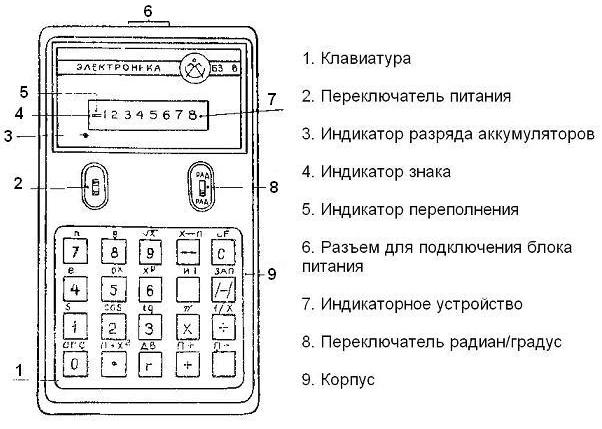
ОПЫТ
Сокращенно от «экспоненциальный», кнопка EXP используется для облегчения ввода больших чисел. Например, если вы введете «1» и нажмете кнопку EXP, калькулятор отобразит в качестве значения «1.e+0». Чтобы сделать это число длиннее, введите «9», чтобы изменить калькулятор на «1.e+9», что равно 1 с девятью нулями после него (1 000 000 000) или один миллиард.
Журнал
Сокращенно от «логарифм», кнопка журнала дает вам степень, которую нужно увеличить, чтобы получить другое число. Например, используя логарифм с основанием десять, если 100 — это число, отображаемое на калькуляторе, и вы нажимаете кнопку журнала, оно возвращает 2. Число 2 отображается, потому что при использовании в качестве показателя степени 10 (10 2 ), равно 100.
М
Показать числа, хранящиеся в памяти.
М+ / М-
M+ является сокращением от «memory add» и добавляет текущее отображаемое число к значению, хранящемуся в памяти. Например, если в памяти есть «5», а калькулятор показывает «5», нажатие этой кнопки сделает память «10».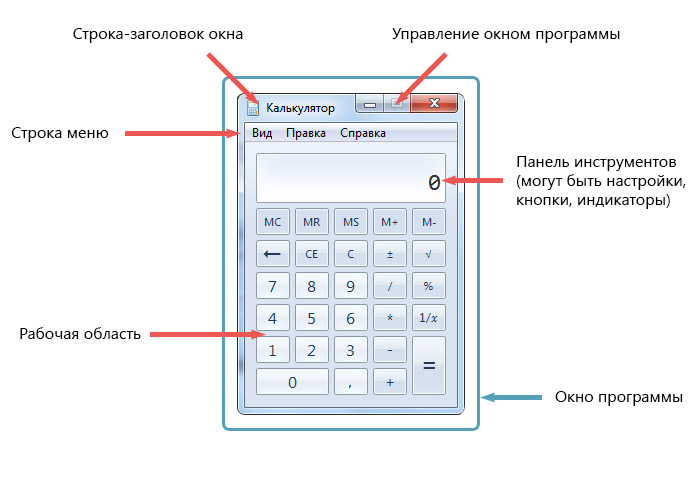 M- является сокращением от «вычитания из памяти» и вычитает отображаемое число из значения, хранящегося в памяти.
M- является сокращением от «вычитания из памяти» и вычитает отображаемое число из значения, хранящегося в памяти.
Кончик
С помощью калькулятора Windows, нажав сочетание клавиш Ctrl + P выполняет функцию M+. Нажатие Ctrl + Q выполняет М-функцию.
МС
Сокращенное от «Memory Clear», MC используется для очистки чисел, хранящихся в памяти.
Кончик
В калькуляторе Windows эту функцию выполняет сочетание клавиш Ctrl + L .
MR или RCL
Сокращено от «вызов из памяти» или «вызов», MR или RCL используются для вызова чисел, хранящихся в памяти.
Кончик
В калькуляторе Windows эту функцию выполняет сочетание клавиш Ctrl + R .
MS или МИН
Сокращение от «хранилища в памяти», MS или MIN на некоторых калькуляторах, сохраняет в памяти то, что показывает калькулятор.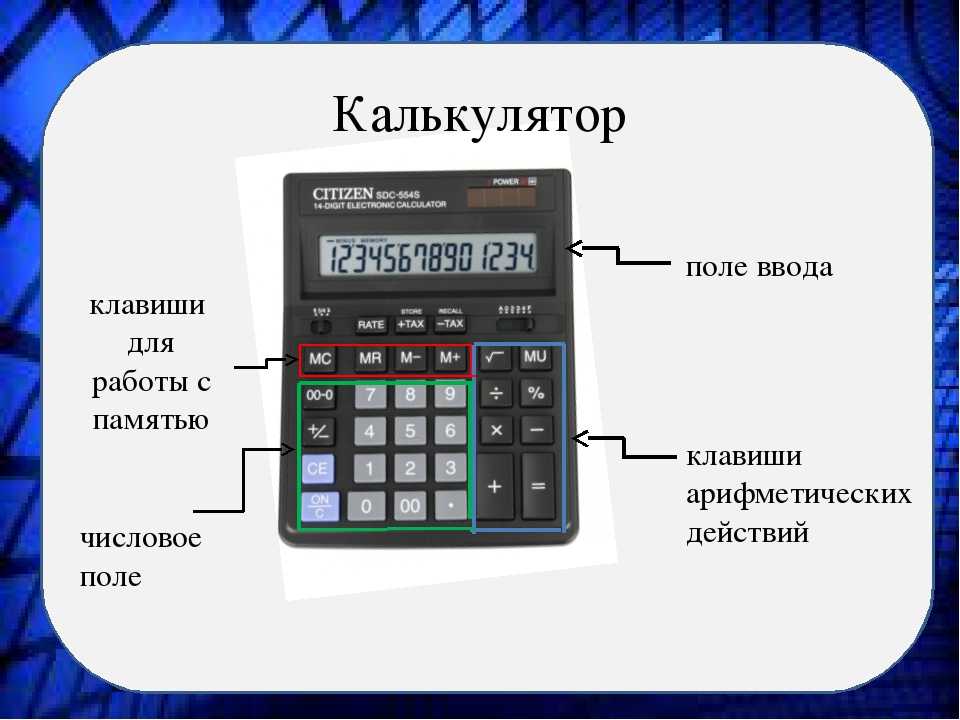 Использование памяти калькулятора полезно, когда вам нужно, чтобы калькулятор запомнил число, которое вы часто используете. Например, вы можете сохранить процент местного налога, чтобы использовать его во всех расчетах транзакций.
Использование памяти калькулятора полезно, когда вам нужно, чтобы калькулятор запомнил число, которое вы часто используете. Например, вы можете сохранить процент местного налога, чтобы использовать его во всех расчетах транзакций.
Кончик
В калькуляторе Windows эту функцию выполняет сочетание клавиш Ctrl + M .
н!
Кнопка факториала (факта), которая выполняет функцию умножения каждого числа ниже введенного числа. Например, если «5» является значением калькулятора, и вы нажимаете «n!» кнопку, в результате возвращается «120». Этот результат определяется вычислением калькулятором «5x4x3x2x1», что равно «120».
ГРАД, РАД и ГРАД
DEG (градусы), RAD (радианы) и GRAD (градианы) — это кнопки, используемые для расчета углов.
РЭНД
Сокращенно от «random», RAND вводит случайное число.
Х
2 Кнопка квадрата (sqr) (X 2 ) вычисляет квадрат отображаемого в данный момент числа.


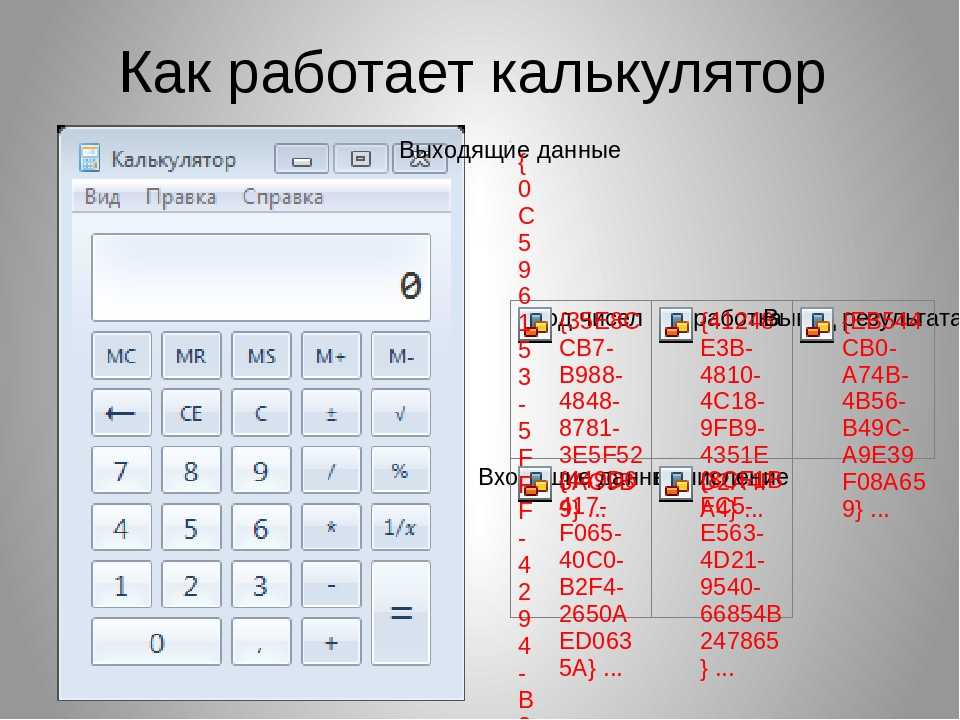 ..
.. ..
..